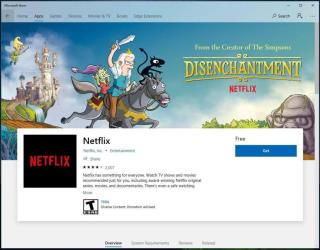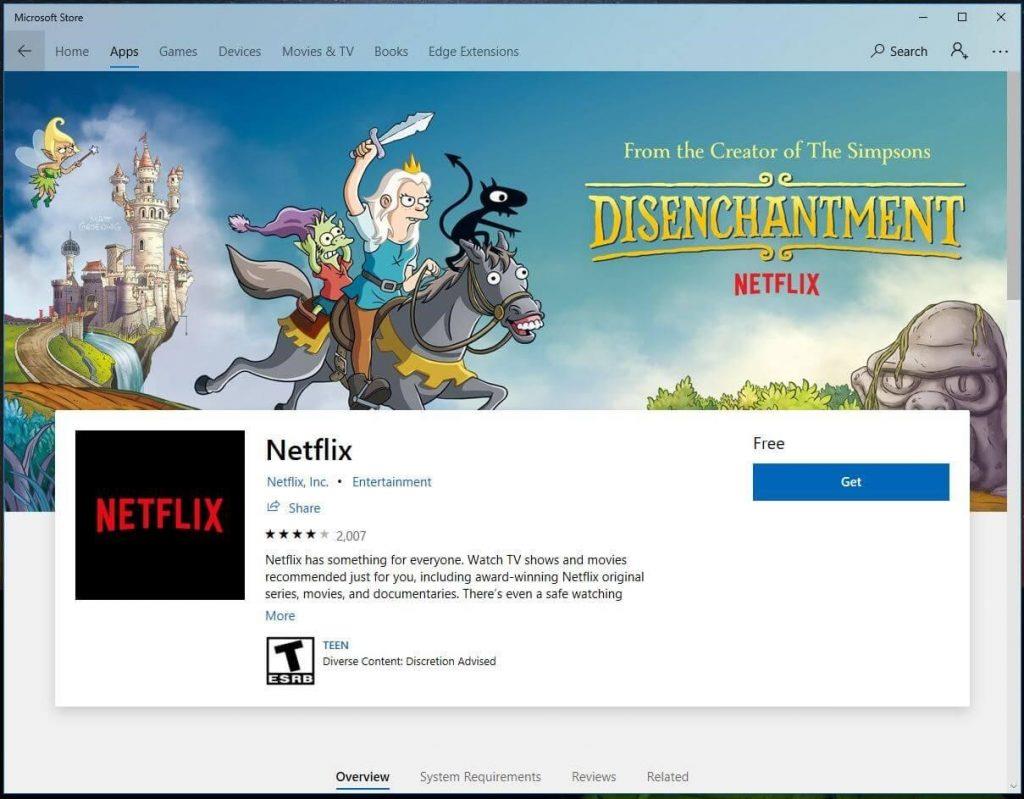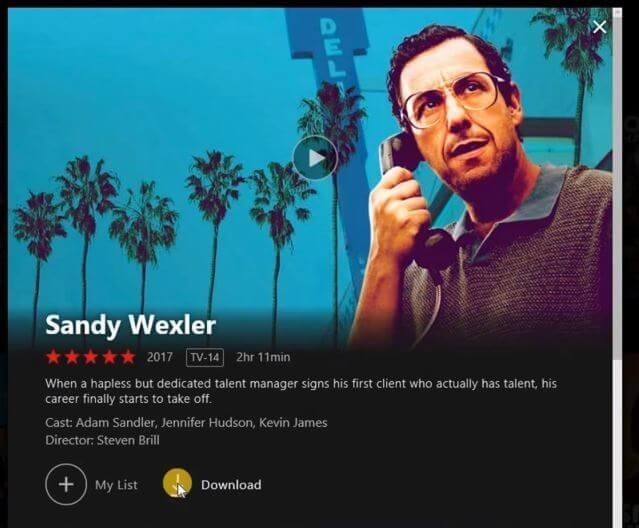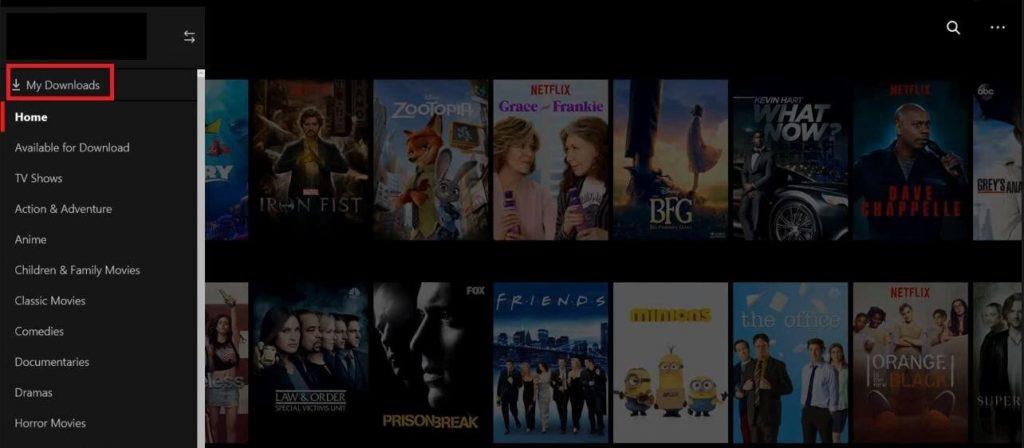Emisiunile TV pe internet sunt următorul nivel de divertisment care câștigă o popularitate imensă în aceste zile. Nu putem nega faptul că foarte curând conexiunile D2H și prin cablu vor deveni învechite, iar oamenii vor avea conexiuni la internet cu lățime de bandă mare pentru home entertainment. Puteți găsi multe surse de divertisment pe internet, cum ar fi Netflix , Amazon prime, YouTube etc.
Deși YouTube este un jucător senior, Netflix este forța dominantă actuală care conduce industria divertismentului pe internet. Puteți urmări emisiunile sale online pe aproape toate dispozitivele dvs.
Ce se întâmplă dacă aveți o conexiune la internet fluctuantă și doriți să vizionați emisiunile preferate offline fără întreruperi atunci când sunteți liber? Vestea excelentă este că există o modalitate de a descărca emisiunile Netflix TV offline pe computerul dvs., astfel încât să le puteți viziona mai târziu. Iată cum să vizionați Netflix offline pe computer.
- Descărcați aplicația Netflix din magazinul Microsoft.
- Odată ce magazinul este deschis, căutați aplicația Netflix. Va arata asa.
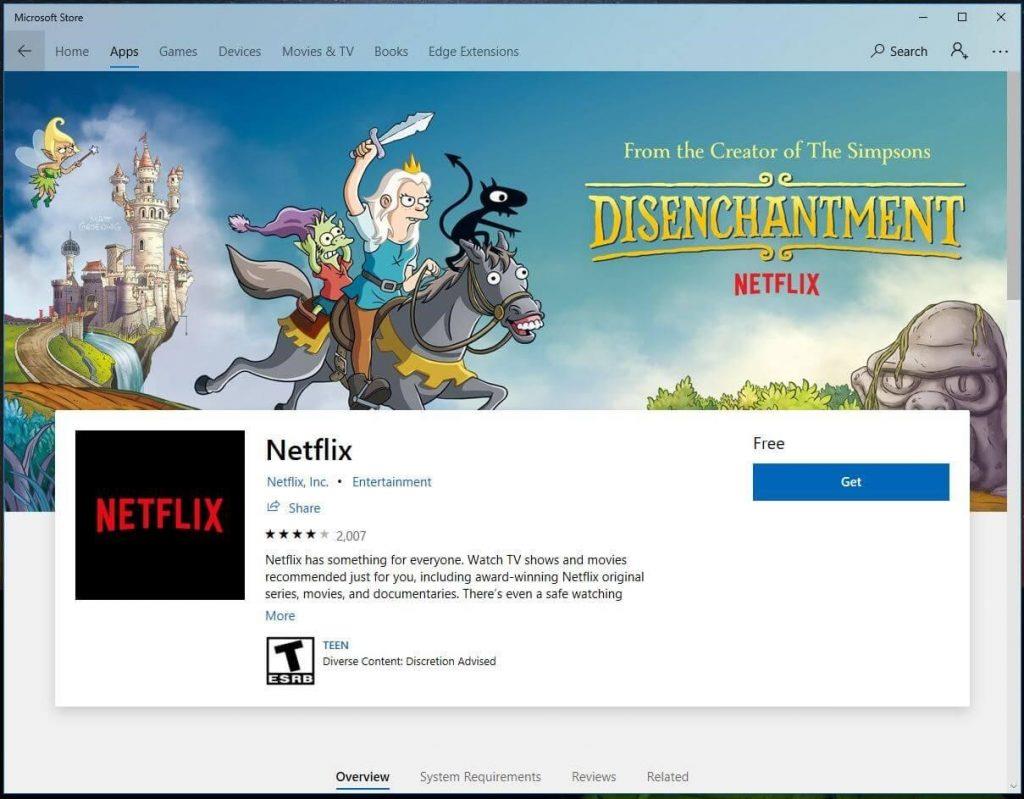
Citeste si:-
Cele mai bune filme SF de pe Netflix Sci-Fi sau Science Fiction este un gen de filme care entuziasmează cel mai mult utilizatorul. Este cel mai dinamic...
- După ce ați descărcat aplicația Netflix pe computer, conectați-vă cu acreditările.
- Căutați emisiunea pe care doriți să o descărcați după ce veți vedea butonul de descărcare sub emisiunea pe care ați ales să faceți clic pe el pentru a începe descărcarea.
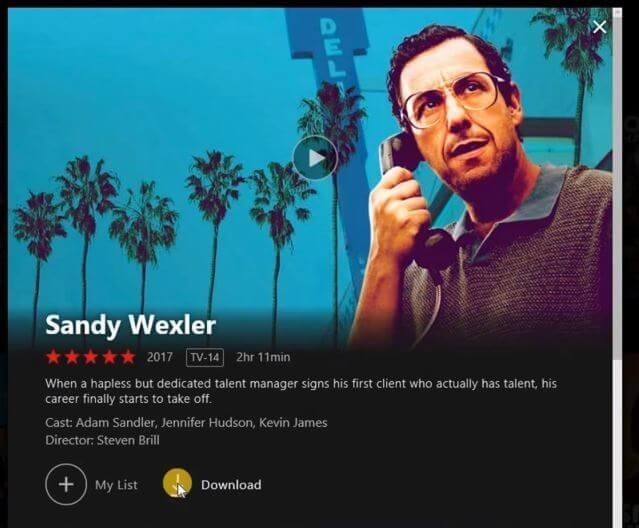
- Când ați terminat cu descărcarea și doriți să vizionați emisiunea offline, puteți accesa meniul (trei linii orizontale prezentate în colțul din stânga sus) și puteți alege Descărcările mele.
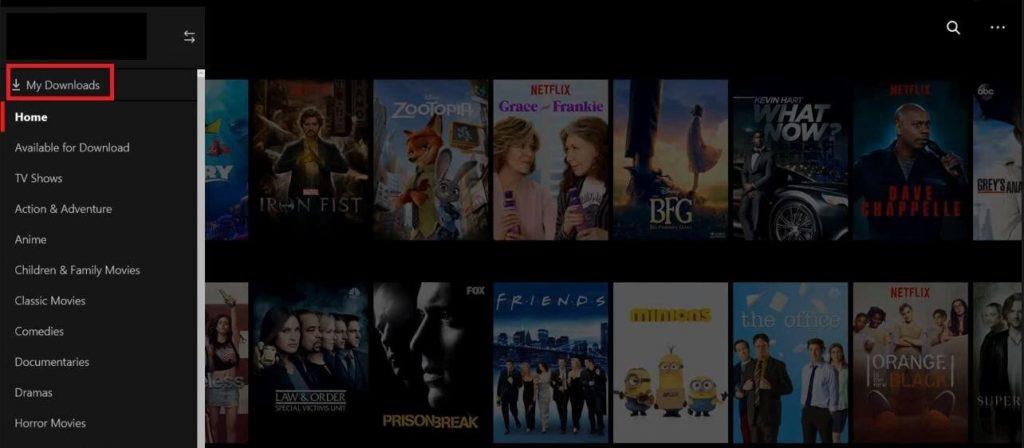
- Veți găsi lista de videoclipuri descărcate aici, puteți să îl redați pe cel pe care doriți să îl vizionați și să începeți să vă bucurați de el.
- După ce ați terminat de vizionat videoclipurile descărcate, vă puteți șterge lista de descărcare. Pentru a face acest lucru, faceți clic pe pictograma creion din dreapta sus și apoi faceți clic pe caseta de selectare a videoclipurilor pe care doriți să le ștergeți, apoi faceți clic pe pictograma de ștergere.

Citeste si:-
9 sfaturi puternice Netflix pentru a vă îmbunătăți redarea în flux... Căutați câteva comenzi rapide utile Netflix care ar putea de fapt să vă îmbunătățească experiența de streaming? Acestea sunt cele mai bune 9 Netflix...
A doua metodă: importarea fișierelor video de pe alte dispozitive:
Dacă nu doriți să instalați o aplicație pe computer și doriți doar fișiere video ale serialelor Netflix pe computer, atunci există o soluție simplă pentru a le descărca pe dispozitivul Android și apoi a le copia pe computer pentru a le viziona mai târziu. . Așadar, aici vă descriem un alt mod de a viziona Netflix offline pe computer.
- Deschideți aplicația Netflix pe dispozitivul Android, alegeți videoclipul pe care doriți să îl descărcați și vizionați offline.
- Odată ce descărcarea este completă pe dispozitivul Android, deschideți managerul de fișiere.
- Alegeți să afișați fișierele ascunse, puteți face acest lucru accesând opțiunile din managerul de fișiere, mai mult sau mai puțin, depinde de aplicația de gestionare a fișierelor pe care o aveți.
- Acum mergeți la următoarea cale în managerul de fișiere.
Navigați la Device Storage > Android > date > com.netflix.mediaclient > files > Download > .of
- Aici veți vedea un folder diferit cu câteva nume ciudate, deoarece Netflix nu dă același nume al serialului folderului, așa că este o idee mai bună să copiați toate subfolderele într-o altă locație de pe cardul SD sau de pe dispozitiv.
- Acum atașați-vă dispozitivul la computer folosind cablul de date și copiați aceste videoclipuri pe o unitate de pe computer pentru a viziona Netflix offline pe computer pe playerul video implicit, fără a avea o conexiune la internet activă.
Citeste si:-
Cum să remediați aplicația Netflix care nu funcționează... Vă confruntați cu probleme de streaming Netflix pe Windows 10? Verificați în mod constant remedierea oficială pe Microsoft sau Netflix...
Acesta este modul în care puteți viziona Netflix offline pe computer. Deși aplicația Netflix se poate descărca gratuit pe computer, dar totuși, dacă puteți salva videoclipuri pe hard disk, nu este deloc asemănător, deoarece le puteți vedea mai târziu, chiar și fără a vă conecta la contul dvs. Netflix.